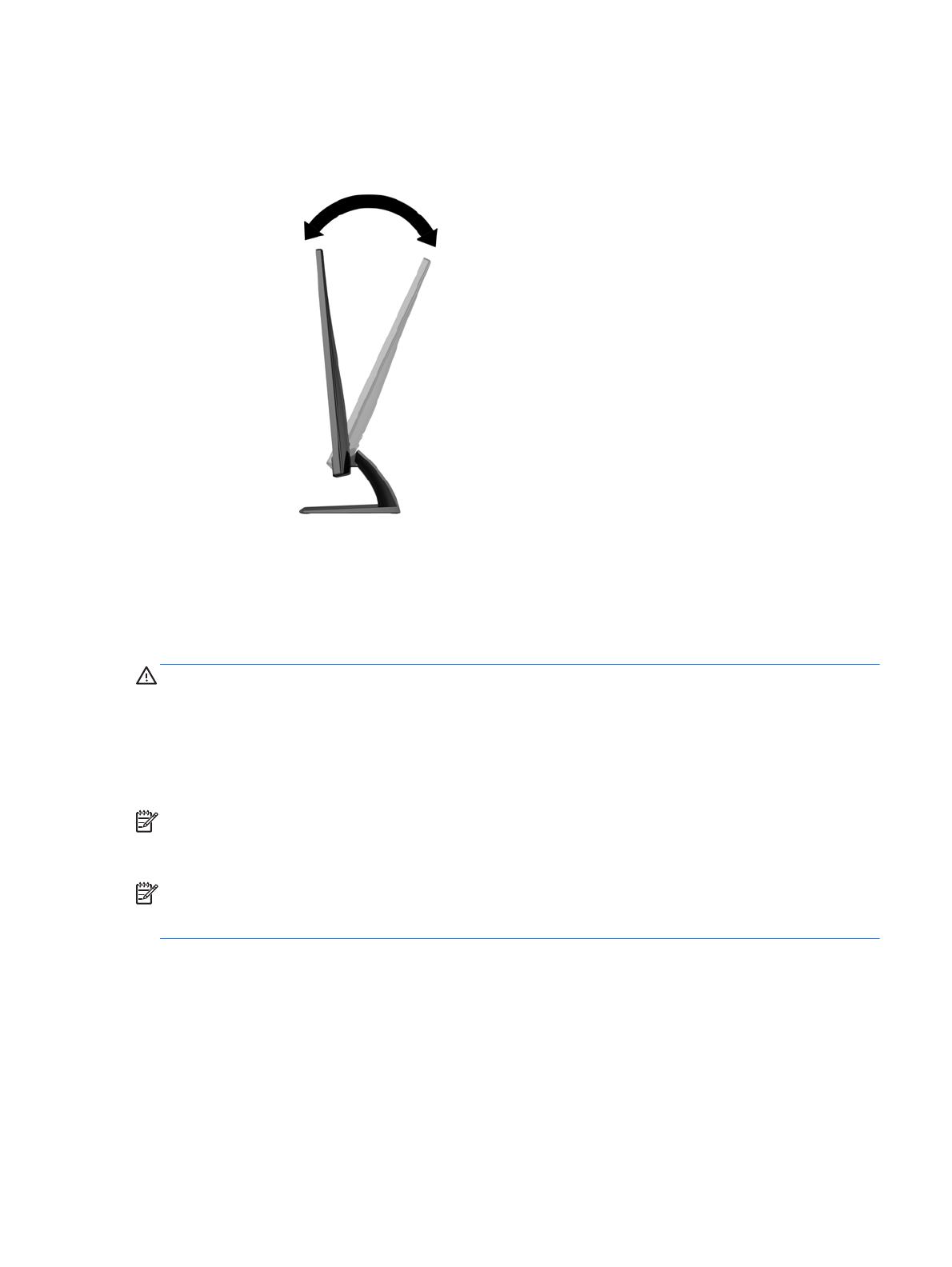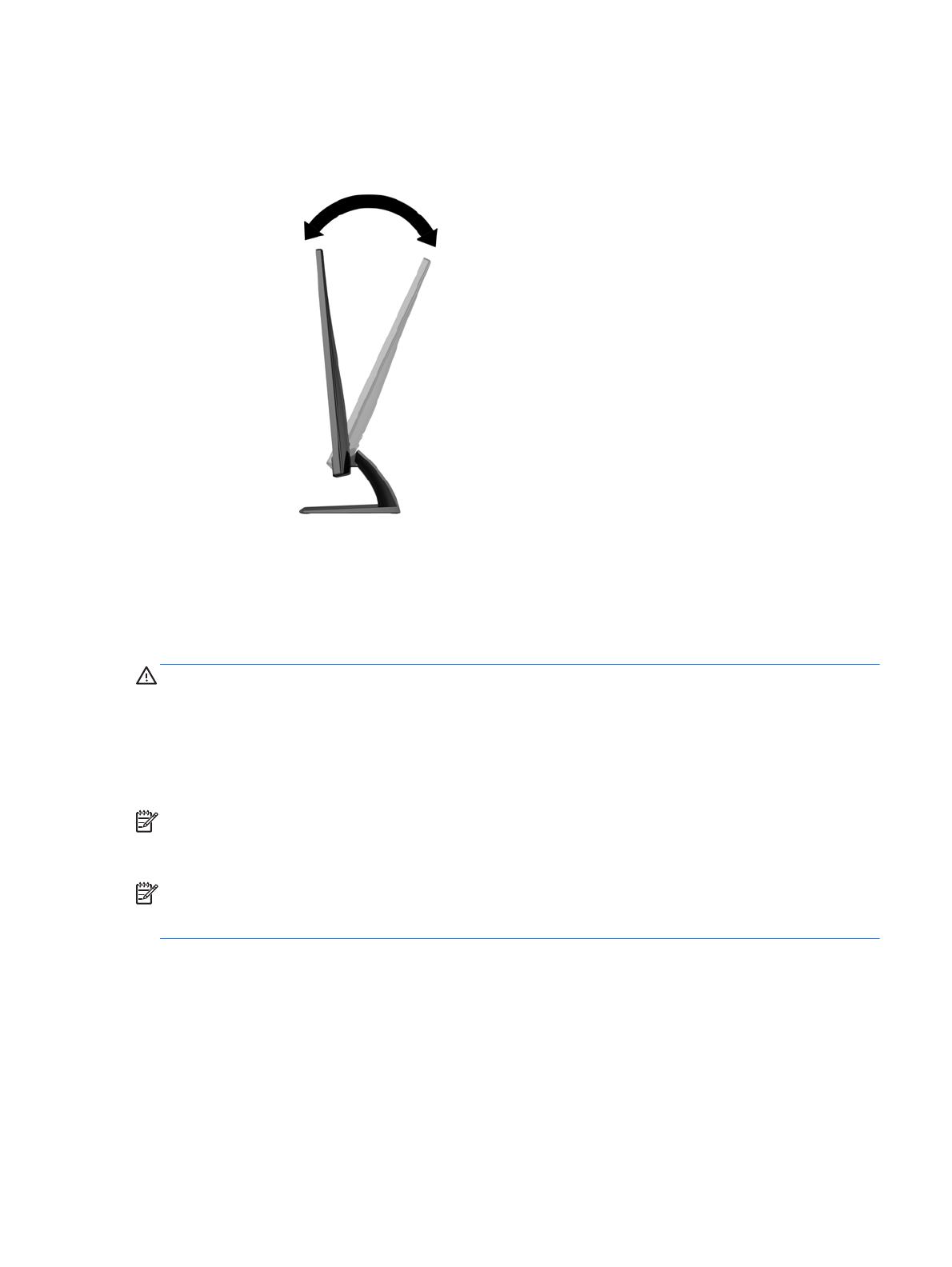
Nastavenie monitora
Nakloňte panel monitora dopredu alebo dozadu, a nastavte ho tak na úroveň pohodlnú pre oči.
Zapnutie monitora
1. Stlačte tlačidlo napájania na prednej strane počítača a zapnite ho.
2. Stlačte tlačidlo napájania na počítači a zapnite ho.
UPOZORNENIE: Burn-in chyba obrazu môže nastať na monitoroch, ktoré zobrazujú rovnaký
statický obraz na obrazovke po dlhšiu dobu .* Aby sa predišlo burn-in poškodenie obrazu na
monitore, mali by ste vždy aktivovať aplikáciu šetriča obrazovky alebo monitor vypnúť, keď nie je
používaný po dlhšie časové obdobie. Uchovanie obrazu je stav, ktorý sa môže vyskytnúť na všetkých
LCD obrazovkách. Záruka spoločnosti HP sa na monitory s „vypáleným obrazom“ nevzťahuje.
* Predĺžená doba je 12 hodín bez použitia.
POZNÁMKA: Ak stlačenie tlačidla napájania nemá žiaden efekt, môže byť zapnutá funkcia
Uzamknutie tlačidla napájania. Na vypnutie tejto funkcie stlačte a podržte tlačidlo napájania monitora
na 10 sekúnd.
POZNÁMKA: Indikátor LED napájania môžete vypnúť v ponuke OSD. Stlačte tlačidlo Menu na
prednej časti monitora, potom vyberte Management (Správa) > Bezel Power LED (LED panela
napájania) > Off (Vypnúť).
Keď je monitor zapnutý, zobrazí sa na päť sekúnd hlásenie o stave monitora. Hlásenie zobrazuje,
ktorý vstup (VGA alebo HDMI) je aktuálnym aktívnym signálom, stav nastavenia zdroja
automatického vypínača (zap alebo vyp, predvolené nastavenie je zap), predvolený zdrojový signál
(predvolené nastavenie je automatický vypínač), aktuálne prednastavené rozlíšenie obrazovky a
odporúčané prednastavené rozlíšenie obrazovky.
Monitor automaticky skenuje signálové vstupy, aby zistil, ktorý je aktívny, a potom použije tento vstup
na zobrazovanie. Ak sú aktívne dva alebo viaceré vstupy, na monitore sa zobrazí predvolený vstupný
zdroj. Ak nie je predvolený zdroj jedným z aktívnych vstupov, potom monitor zobrazuje vstup s
najvyššou hodnotiacou prioritou v nasledovnom poradí: HDMI, potom VGA. Predvolený zdroj môžete
Nastavenie monitora 9